Cómo establecer políticas de gestión del color en Photoshop CS6
Después de establecer espacios de color de trabajo en Adobe Photoshop Creative Suite 6, el siguiente paso es establecer la política de gestión del color predeterminado para cada modo de color. En otras palabras, usted necesita decirle a Photoshop cómo interpretar y gestionar los perfiles de color de los archivos que se abre.
Para establecer sus políticas de gestión de color, siga estos pasos:
Abra el cuadro de diálogo Configuración de color eligiendo Editar color en Configuración.
En el área de las políticas de gestión de color, seleccione una de las tres opciones siguientes para cada modo de color:
Apagado: Esta opción activa la gestión del color fuera de los archivos nuevos que se crean, importación, o abierta. Sin embargo, si el perfil de color del archivo abierto o importado coincide con su espacio de trabajo actual, se conserva el perfil.
Mantener perfiles incrustados: Esta opción muestra los archivos en su espacio original de color incrustado. No se produce la conversión de color. Archivos sin etiquetar permanecen sin etiqueta, pero utilizan el espacio de trabajo actual para la exhibición.
Convertir a RGB de Trabajo (o CMYK o escala de grises, en función de su modo de imagen): Esta opción convierte todos los archivos con perfiles incrustados que faltan o no coincidentes a su espacio de trabajo RGB.
Decida si desea seleccionar la Preguntar al abrir casilla de verificación de perfil desajustes.
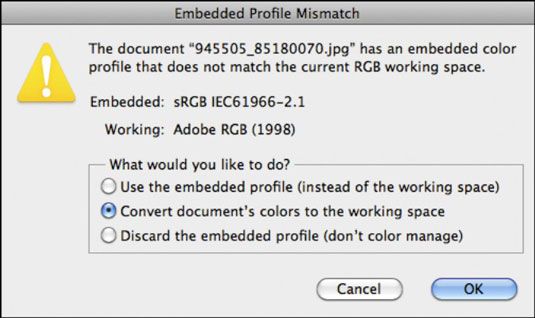
Si selecciona la Preguntar al abrir casilla de verificación de perfil desajustes, Photoshop no sólo muestra una alerta Perfil Discrepancia Embedded, pero también le proporciona opciones para manejar el color de ese archivo.
Las opciones de la alerta son similares a las políticas por defecto del cuadro de diálogo Ajustes de color.
Utilice el perfil incluido (En lugar del espacio de trabajo): Photoshop muestra el archivo en su espacio original de color incrustado y no realiza ninguna conversión de color.
Convertir colores del documento al espacio de trabajo: Photoshop convierte el archivo desde su espacio de color incorporado para su espacio de color de trabajo.
Deseche el perfil incluido (no logran color): Photoshop no utiliza ninguna de gestión de color al abrir archivos pero muestra el archivo en su espacio de trabajo.
Decida si desea seleccionar la Pregunte al pegar casilla de verificación de perfil desajustes.
En el cuadro de diálogo de alerta Discrepancia Pega Perfil, tiene dos opciones:
Convertir (Conservar apariencia del color): Photoshop convierte y coincide con la aparición del color, en lugar de los valores numéricos RGB.
No Convertir (Preserve Número color): Photoshop no convierte la apariencia del color, pero en vez coincide con los valores numéricos RGB.
Decida si desea seleccionar la Preguntar al abrir casilla de verificación de los perfiles que faltan.
Si selecciona la casilla de verificación, Photoshop muestra un perfil de alerta Desaparecidos y también le proporciona las siguientes opciones
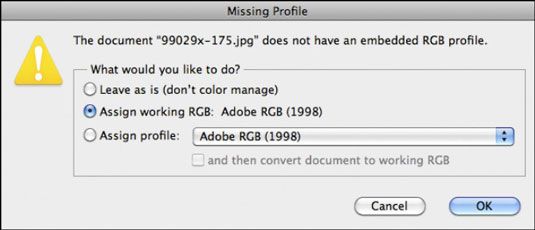
La licencia como es (no logran color): Esta opción deja la imagen sin etiquetar y sin un perfil de color, pero muestra la imagen en su espacio de trabajo.
Asignar RGB de Trabajo (o CMYK o escala de grises, en función de su modo de imagen): su espacio de trabajo: Photoshop etiquetas la imagen con su espacio de trabajo y la muestra en ese espacio de trabajo. Si usted cambia su espacio de trabajo, la imagen conserva el espacio de trabajo de edad.
Asignar perfil: Esta opción le permite asignar cualquier perfil de color que aparecen en el menú emergente. Puede utilizar esta opción si sabe dónde se originó la imagen sin etiquetar.
Si ya está trabajando en el cuadro de diálogo Ajustes de color, haga clic en Aceptar para salir.
Tenga cuidado al hacer cualquier conversión CMYK.
Si no selecciona la Pregunta al pegar casilla de verificación, Photoshop pega la apariencia de color entre las imágenes y las pastas de los valores numéricos entre las imágenes CMYK RGB.
Para conocer el perfil de color de una imagen, seleccione Perfil documento en el menú emergente situado en la parte inferior de la ventana de imagen.






